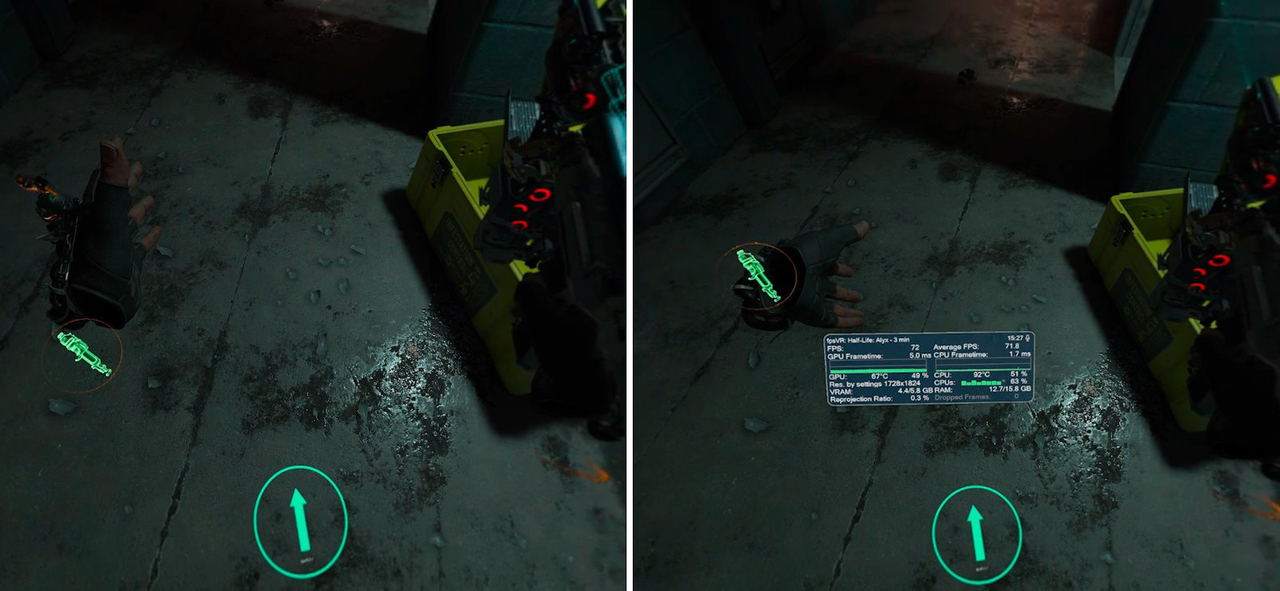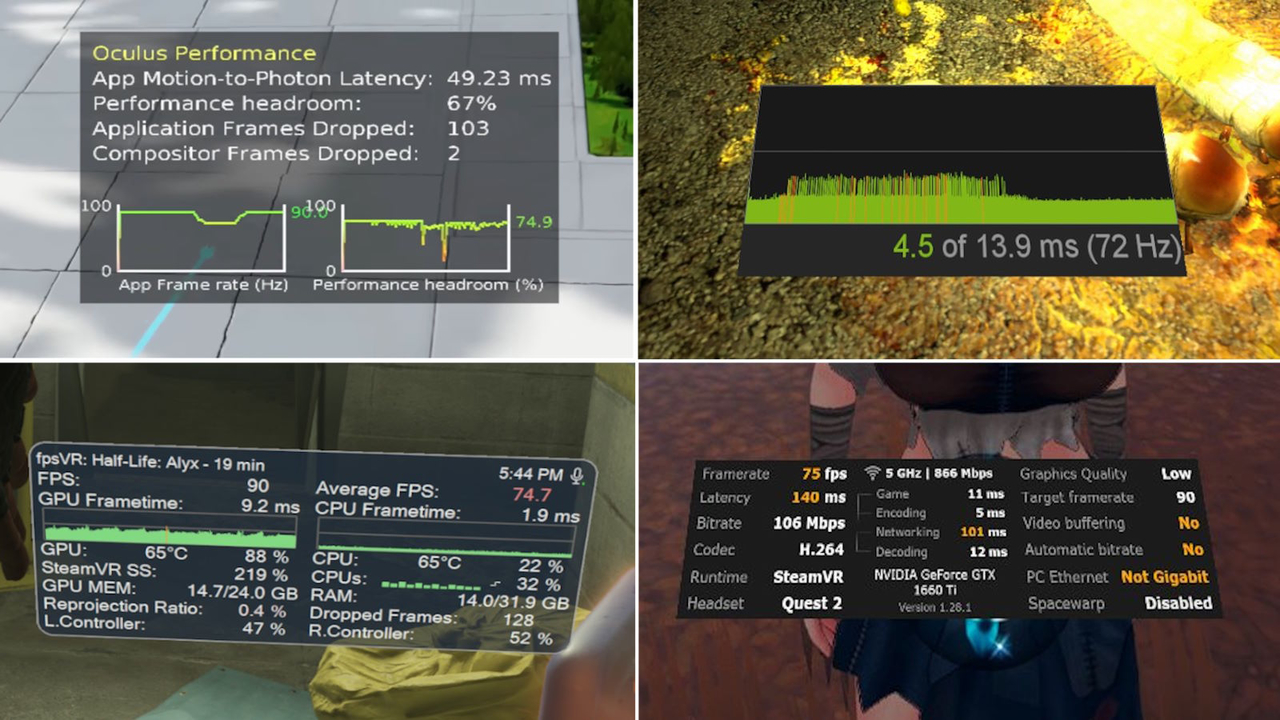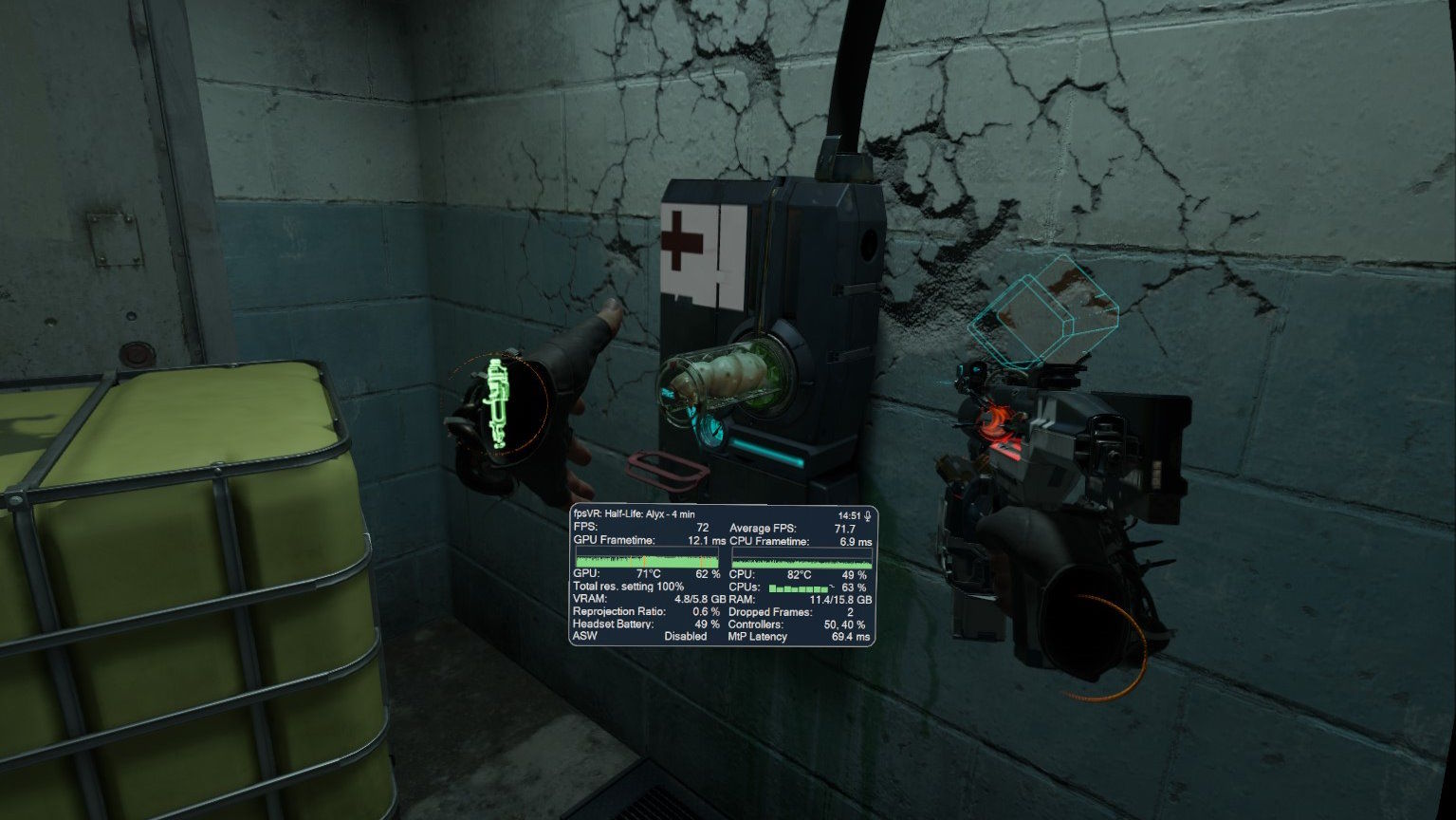
Приложение fpsVR. Краткий обзор и описание всех настроек
Обзор приложения для виртуальной реальности fpsVR. Подробное описание всего функционала, настроек и возможностей.
Среди множества утилит для виртуальной реальности можно выделить особую категорию приложений, которые используются в любой игровой сессии. К таким приложениям можно отнести fpsVR.
Предоставляя крайне удобный способ контролировать производительность ПК прямо в игре, fpsVR также дает быстрый доступ к некоторым важным настройкам. Управление функциями из “OculusDebugTool”, настройка границ игровой зоны, выбор аудиоустройств и многое другое становиться доступно без снятия VR гарнитуры.
Самое важное о приложении fpsVR
В этой статье описаны все возможности и настройки fpsVR. Это может запутать и дать представление что это сложное приложение. Это не так. Все что нужно для использование уже настроено после установки и работает “из коробки”.Для активации окна с количеством кадров в секунду в игре, нужно запустить fpsVR через SteamVR, посмотреть на левый контроллер и повернуть его вниз от себя.
Если ничего не менять в настройках приложения, то по умолчанию будут доступны следующие показатели:
- Название запущенной игры.
- Количество кадров в секунду в данный момент (FPS)
- Средний FPS за все время (Average FPS)
- Два графика для GPU и CPU с отображением времени кадра. Более подробно об этом параметре можно почитать в данной статье.
- Температура и загруженность GPU и CPU.
- Финальное разрешение кадра (Total Res.) учитывающее глобальное разрешение и разрешение для данной игры.
- Потребление оперативной памяти (RAM) и памяти видеокарты (VRAM)
- Количество “искусственных”, репроецированных кадров за игровой сеанс в процентах (Reprojection Ratio)
- Если гарнитура подключена к ПК через Oculus link / Air Link, то будет отображен статус функции ASW.
Важно: fpsVR работает только в приложениях и играх, запускаемых в SteamVR.
FpsVR - подробное описание всех возможностей и настроек
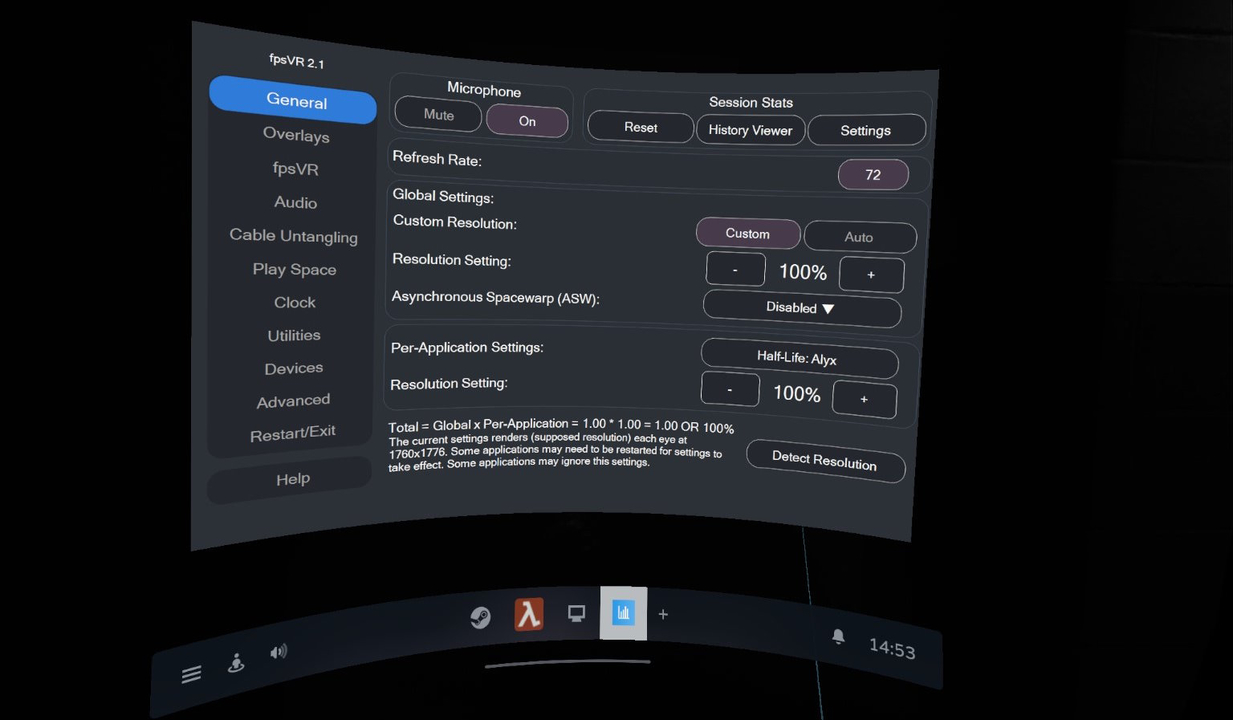
General
Microphone - позволяет включить или деактивировать микрофон гарнитуры.
Session Stats - даёт доступ к статистике производительности ПК в предыдущих игровых сессиях при нажатии на “History Viewer”. При этом потребляется некоторое количество системных ресурсов. Если вам не нужен лог предыдущей активности, то опцию лучше выключить нажав на “Settings”.
Refresh Rate - отображает количество кадров в секунду в VR гарнитуре в данный момент.
Global Settings - настройка базового “supersampling” (искусственное увеличение разрешения с последующим сглаживанием) для всех игр и приложений в VR.
ASW - (только для гарнитур Oculus) управление использованием синтетических кадров “Asynchronous Spacewarp” в играх. Можно выставить такие же режимы использования как и в приложении “OculusDebugTool”, но без необходимости запускать его на ПК и снимать гарнитуру.
Per-Application Settings - управление показателем “supersampling” для запущенной в данный момент игры.
Total - отображение финального значения “supersampling” для приложения.
Overlays
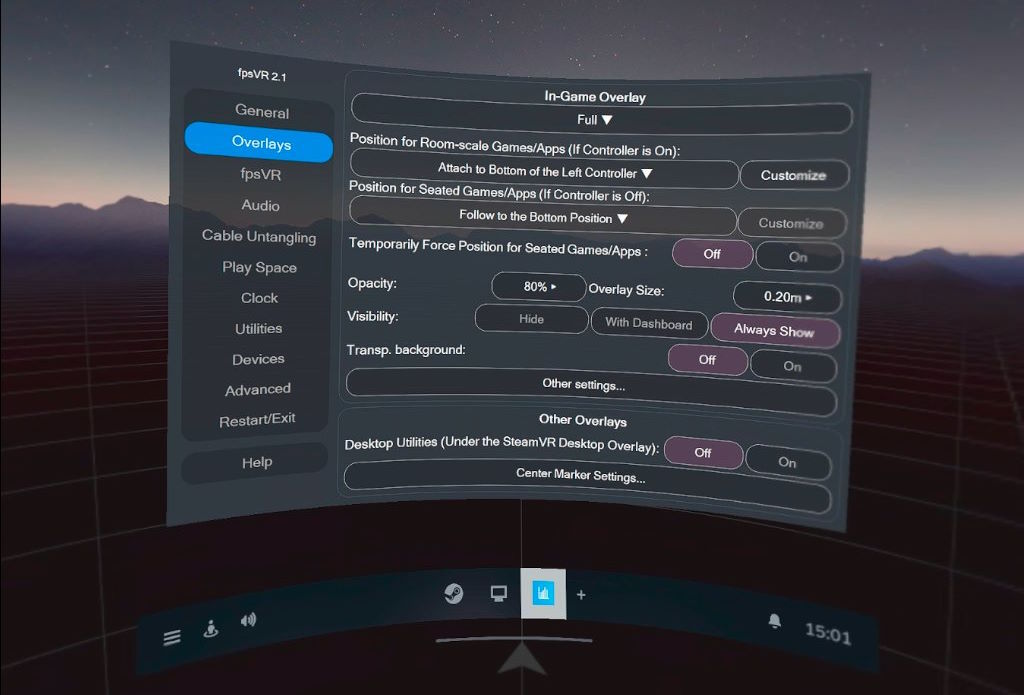
In-Game Overlay - если информация в окне fpsVR для вас избыточна или оно кажется слишком большим и мешает геймплею, то это можно изменить данной настройкой.
Position for Room-scale - управление положением окна fpsVR в игре если ваши контроллеры включены и активны.
Position for Seated Games - в случае, если VR контроллеры недоступны (используется геймпад) можно настроить альтернативное отображение окна fpsVR.
Temp. Force Position - автоматическое переключение на альтернативный режим окна fpsVR если VR контроллеры становятся недоступны.
Opacity - управление прозрачностью всего окна.
Overlay Size - изменение масштаба окна без потери отображаемых данных.
Visibility - возможность полностью отключить окно или сделать его видимым только при нажатии системной клавиши и вызове интерфейса “steamvr”.
Transp. background - сделать полностью прозрачным только фон окна fpsVR.
Other settings:
- Fadeout Angle - настройка, позволяющая регулировать угол поворота контроллера при котором становиться видно окно fpsVR.
- Fadeout Distance - расстояние между контроллером и гарнитурой, при котором окно будет отображаться.
- Show full VR session time - по умолчанию, fpsVR сбрасывает время каждой отдельной сессии после запуска новой игры. Данной настройкой можно это изменить.
- Hide in-game overlay when perf. is good - возможность скрыть окно fpsVR в тех ситуациях, когда производительность соответствует некоторым условиям. Сами условия можно настроить в меню “Condition settings”.
- Link/Airlink - включение дополнительных сведений в окне со статистикой для гарнитур от Oculus.
- Enable Keyboard Shortcut to Hide Overlay - использование эмуляции ввода с клавиатуры ПК для активации окна fpsVR. При активации этой функции, вас попросят задать требуемую комбинацию клавиш.
Other Overlays: Desktop Utilities (Under the SteamVR Desktop Overlay) - функция, которая работает только в режиме просмотра рабочего стола ПК при запущенном SteamVR. При активации, появиться дополнительное окно от fpsVR, находящееся немного ниже чем отображение рабочего стола.
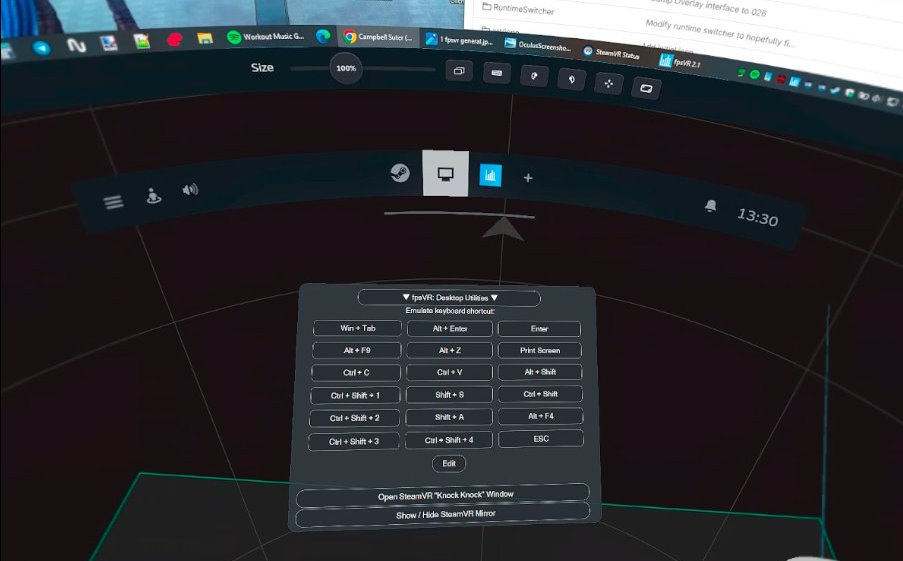
fpsVR
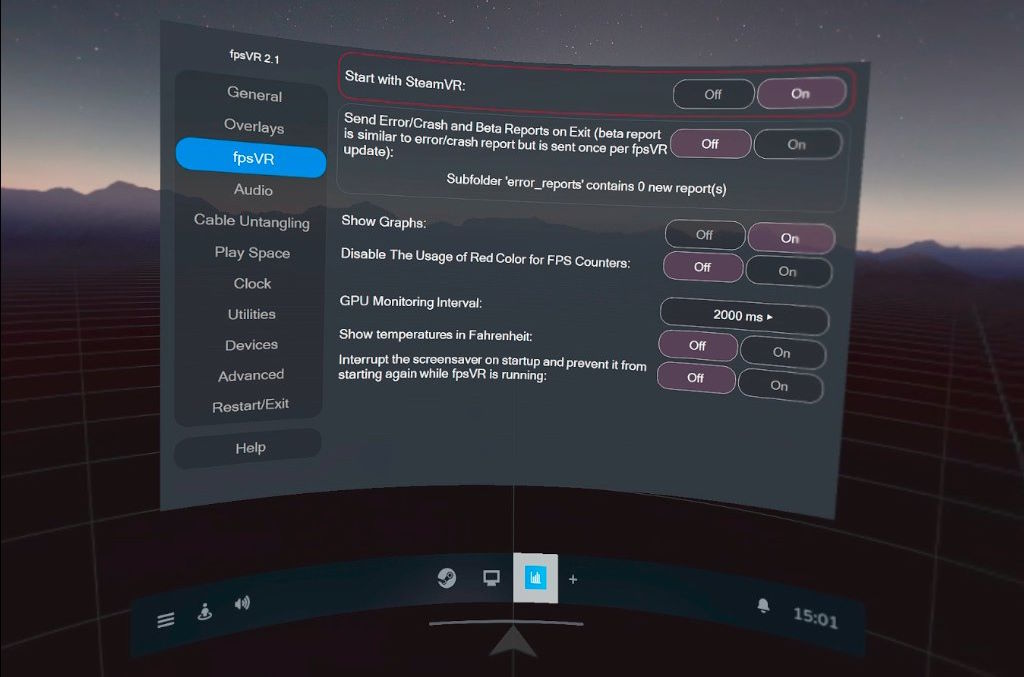
Start with SteamVR - запускать fpsVR сразу после SteamVR автоматически.
Send Error/Crash - если вы желаете помочь разработчикам этого приложения, то можете активировать опцию отправки отчетов об ошибке, если приложение внезапно закроется.
Show Graphs - отображение графика производительности в окне с fpsVR. Может слегка влиять на потребляемые приложением ресурсы.
Disable The Usage of red Colors - отключение красных линий на графике при низкой производительности. Может быть полезно есть вы используете технологию репроекции синтетических кадров.
GPU Monitoring Interval - частота обращения приложения к датчикам видеокарты. Не рекомендуется выставлять слишком низкие значения.
Show temp. in Fahrenheit - отображение температур в шкале Фаренгейта вместо Цельсия.
Interrupt the screensaver - если активно, то отключает смену обоев на рабочем столе ПК до тех пор, пока запущен fpsVR.
Audio и Clock
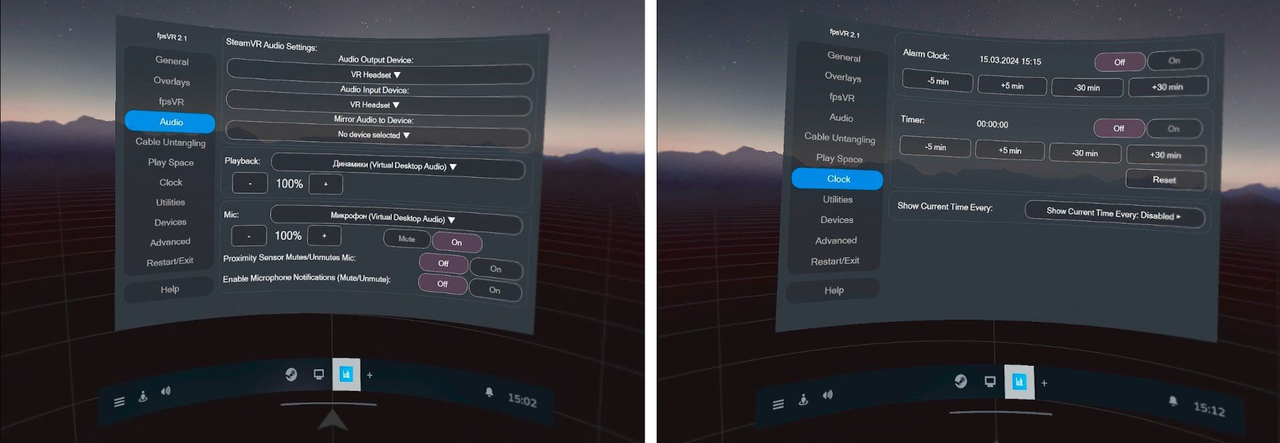
SteamVR Audio Settings - управление устройствами воспроизведения и записи звука в подключенной к SteamVR гарнитуре.
Playback - управление устройством воспроизведения звука на ПК.
Mic - управление устройством записи звука на ПК.
Proximity Sensor - если включено и поддерживается гарнитурой, то будет отключать микрофон при снятии гарнитуры используя датчик отдаления.
Enable Microphone Notifications - если включено, то при активации и деактивации микрофона будет появляться уведомление.
Alarm Clock - возможность установить уведомление на конкретное время.
Timer - если активно, то уведомление появиться после истечения установленного времени.
Show Current Time Every - дополнительно показывать текущее время каждый заданный промежуток.
Cable Untangling

Данные раздел настроек fpsVR посвящен функции распутывания кабеля гарнитуры. С помощью данного функционала вы можете наблюдать по состоянию стрелок под собой то, насколько кабель гарнитуры обернут вокруг вас.
Enable Center Marker - включение маркера снизу, обозначающий центр игровой зоны.
Enable Tracking of Cable Wrapping - включение дополнительных стрелок вокруг маркера, показывающих то, сколько раз вы обернулись вокруг своей оси в процентах
Align the Starting Angle with 0/90/180/-90 degrees - данная опция позволяет назначить стартовое состояние стрелок в пределах более удобных для восприятия цифр при нажатии на кнопку “Reset Rotation”.
Invert Direction of Arrows - инвертирует движение стрелок поворота у маркер.
Use Red Color - изменяет цвет стрелок на красный при высоких значениях запутывания.
Marker Follows the Player - маркер будет находиться всегда под игроком, а не в центре игровой зоны.
More Settings:
- Twist Rate Setting - тут можно выставить длину кабеля вашей гарнитуры.
- Size of the Marker - регулировка размера маркера со стрелками.
- Marker Opacity - регулировка полупрозрачности маркера.
- Do not use color from Chaperon - “Chaperon” это система игрового пространства у гарнитур Vive/Index как “Guardian” у Oculus. Можно включить эту функцию чтобы цвета маркера от fpsVR не терялись на фоне границ “Chaperon”.
- Change the transparency - если активировано, то по мере повышения степени запутанности кабеля, маркер будет становиться менее прозрачным.
Play Space
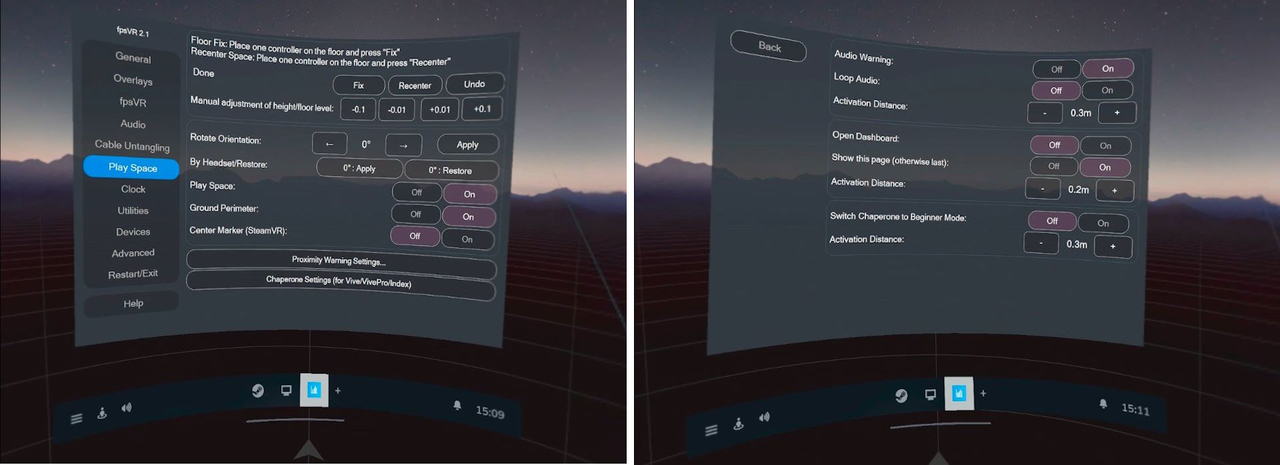
Floor fix - очень удобная функция, позволяющая в любой момент отрегулировать уровень пола вашей игровой зоны. Для этого нужно положить один из контроллеров (обычно левый) на пол, а вторым нажать на “Fix”. Через пару секунд новые параметры вступят в силу.
Recenter Space - такая же по логике функция как “Floor fix”, но позволяет отрегулировать центр игровой зоны.
Manual adjustment - возможность выставить высоту пола игровой зоны вручную.
Rotate Orientation - позволяет установить основное направление игровой зоны вручную.
By Headset - сброс направления взгляда в игровой зоне по положению гарнитуры.
Play Space - если включено, то постоянно отображает границы игровой зоны в любой игре или приложении.
Center marker (SteamVR) - быстрый доступ к активации маркера центра игровой зоны, доступного через настройки SteamVR.
Proximity Warning Settings:
- Audio Warning - если включено, то при приближении к границе игровой зоны будет проигран заметный сигнал в динамиках гарнитуры.
- Loop Audio - проигрываемый сигнал будет зациклен.
- Activation Distance - дистанция активации звукового сигнала.
- Open Dashboard - открыть окно с настройками при приближении к краю игровой зоны.
- Show this page - открыть не просто начальное окно с настройками, а именно эту вкладку.
- Activation Distance - дистанция активации.
- Switch Chaperon - переключить систему игровой зоны “Chaperon” в начальное положение.
- Activation Distance - дистанция активации.
Chaperon Settings - управление системой игровой зоны “Chaperon” для гарнитур Vive, Vive Pro и Index. Позволяет отключить ее полностью или задать параметры прозрачности и появления при приближении к ней.
Utilities
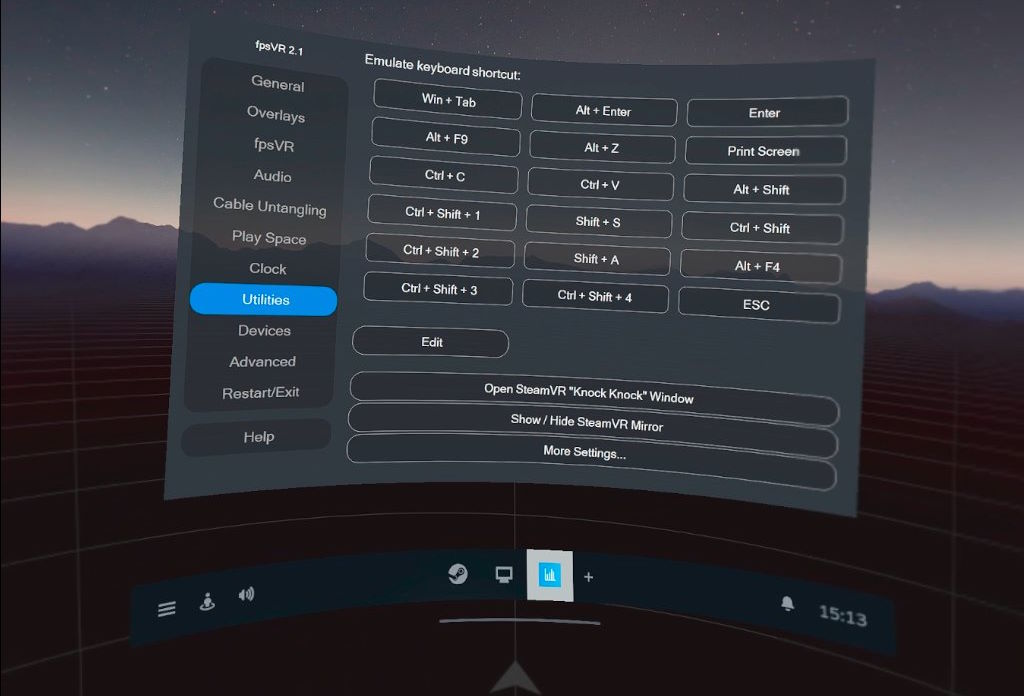
Emulate keyboard shortcut - возможность имитировать нажатие клавиш на клавиатуре ПК прямо из VR гарнитуры.
Open “Knock Knock” Window - открывает окно на ПК, позволяющее привлечь внимание игрока находящегося в виртуальной реальности. Интересно, кто-нибудь пользовался подобным или вообще знал о такой функции в SteamVR?

Show SteamVR Mirror - открывает на ПК окно от SteamVR, дублирующее изображение в гарнитуре.
More Settings:
- Emulate keyboard shortcut when opening SteamVR dashboard - активирует возможность имитировать нажатие клавиш клавиатуры на ПК каждый раз, когда открывается меню с настройками SteamVR в гарнитуре.
- Emulate keyboard shortcut when closing SteamVR dashboard - аналогичная опция, но срабатывает при закрытии меню SteamVR.
Devices
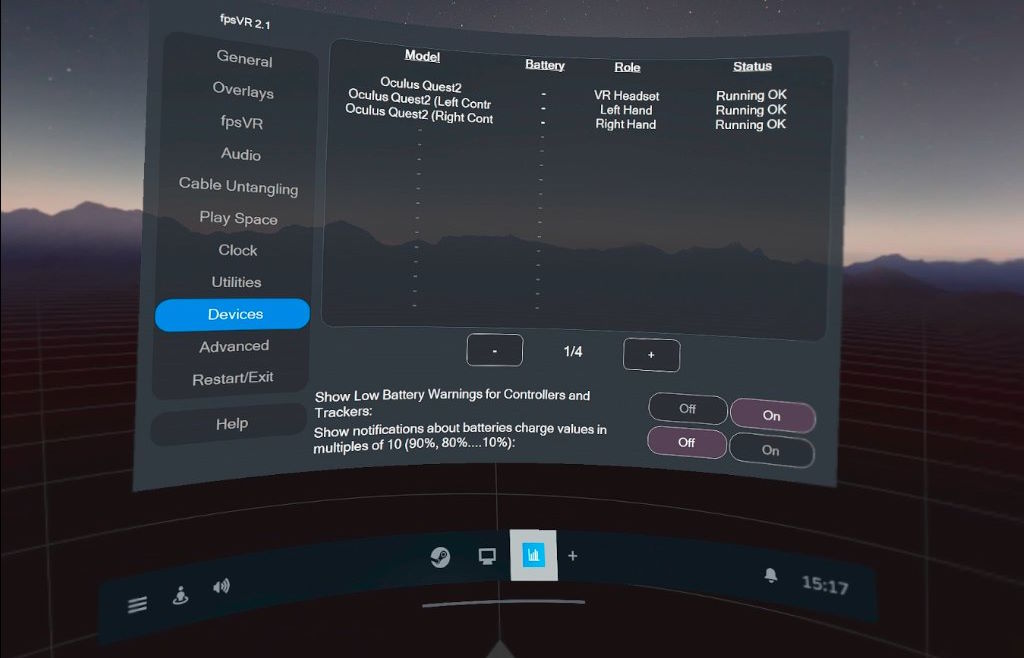
Данная вкладка отображает все подключенные VR устройства и их статус.
Show Low Battery - по возможности отображает в окне fpsVR уровень заряда контроллеров и прочих VR трекеров.
Show notifications - отображение уведомлений о разряде подключенных, автономных устройств через каждые 10% заряда.
Advanced
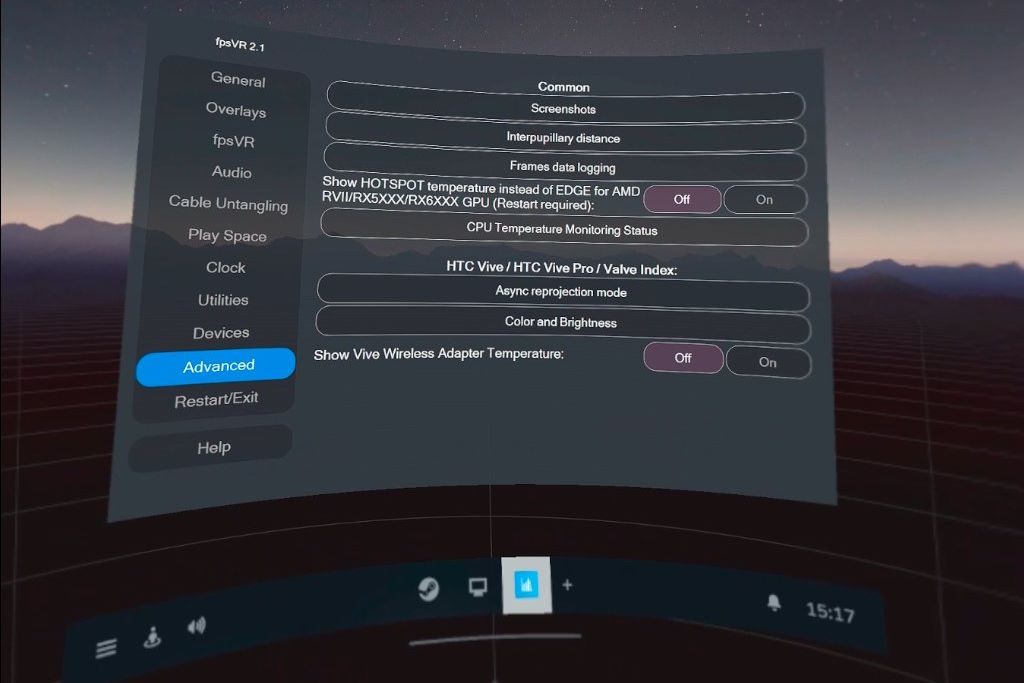
Screenshots: после создания снимка экрана, внизу этого меню появиться ссылка на расположение файлов с скриншотами в папке Steam.
- Enable keyboard shortcut - если включено, то по нажатию комбинации клавиш на клавиатуре ПК будет зарыто данное окно с настройками и сделан скриншот запущенной игры.
- Take a Screenshot - сделать скриншот прямо из меню настроек fpsVR. Окно с настройками также закроется автоматически.
- Take a Screenshot of the Overlay - сделать снимок экрана, на котором будет только окно fpsVR. Данные в окне будут такими же, как до включения меню настроек.
Interpupillary distance - настройка межзрачкового расстояния. Работает корректно лишь с теми гарнитурами, которые имеют возможность регулировки IPD через софт.
Frames data logging - позволяет сохранять в файл историю с производительностью запущенной игры. Для каждой игры будет создан свой файл, ссылка на которой будет указана в этом меню.
Show HOTSPOT - переключение отображения данных о температуре для определенных видеокарт от AMD.
CPU Temperature Monitoring - отображает статус доступа fpsVR к информации о температуре процессора. Если такой доступ заблокирован вашим антивирусом, то вы увидите информацию об этом в этой вкладке.
Async reprojection mode - даёт возможность отключить функцию репроецирования кадров в SteamVR для гарнитур HTC Vive / HTC Vive Pro / Valve Index. Данная технология призвана улучшить пользовательский опыт от VR, но иногда работает не так, как нужно пользователю.
Color and Brightness - настройка цветопередачи и яркости для гарнитур HTC Vive / HTC Vive Pro / Valve Index.
Это все настройки и функции доступные в приложении fpsVR версии 2.1. Скачать fpsVR можно в магазине Steam (платно, около 2$).
Эта статья помогла вам или нашли неточности в описании? Напишите об этом в комментариях!
|
|
Редакция сайта Virtualrift.net. Исследуем вместе с Вами индустрию виртуальной реальности, ищем достойный внимания контент и помогаем решить проблемы с VR гарнитурами. |
теги
Оставить комментарий:
|
Виртуальная реальность становится всё более интересной и развитой. Попробуем разобраться во всём разнообразии VR гарнитур и контента для них. Не пропустите новые инструкции по решению проблем с гарнитурами, руководства, 360 видео и игры для VR! © VirtualRift.net, 2018-2025. При копировании материалов - поставь ссылочку на нас, ок? ^^ |